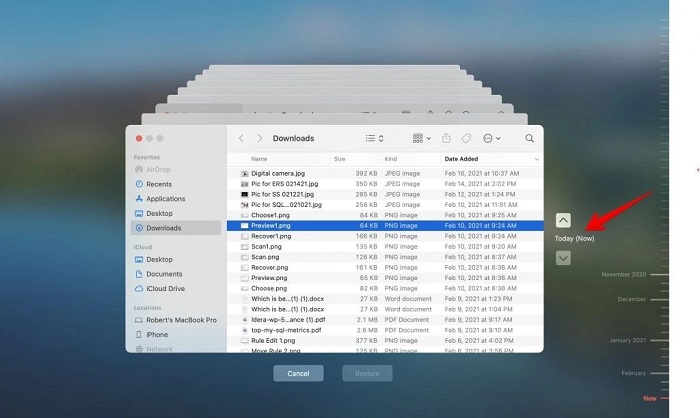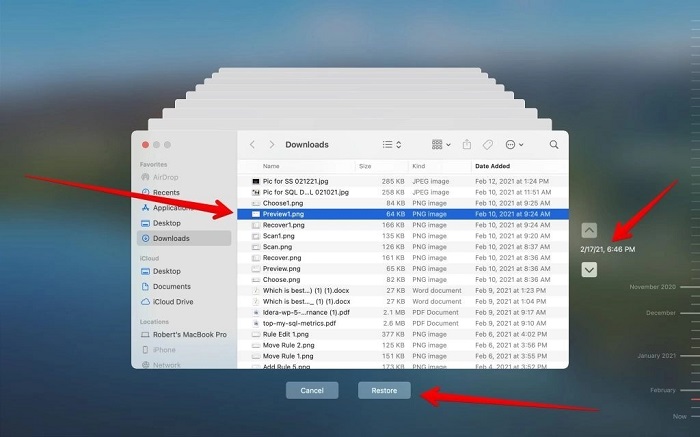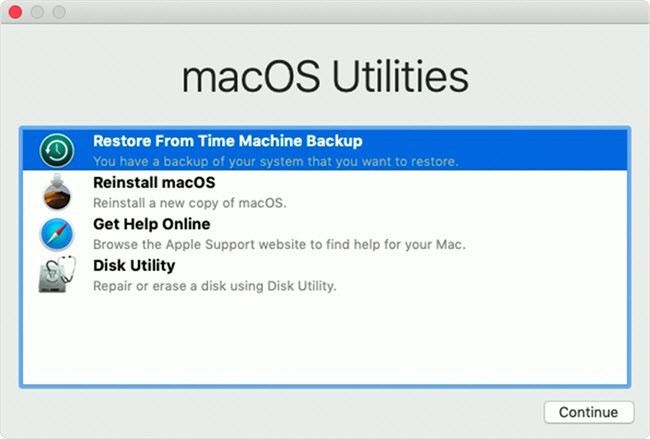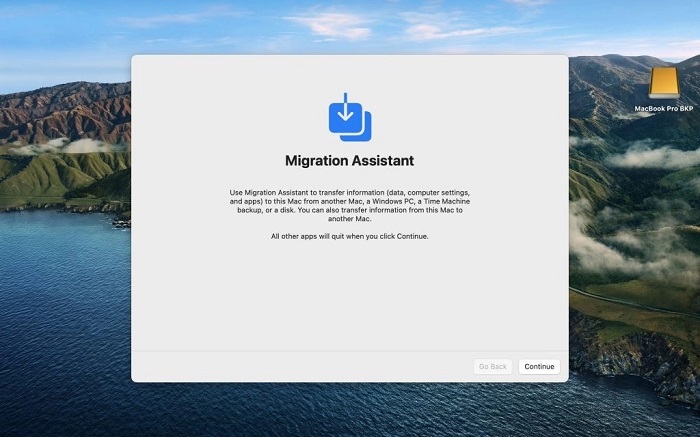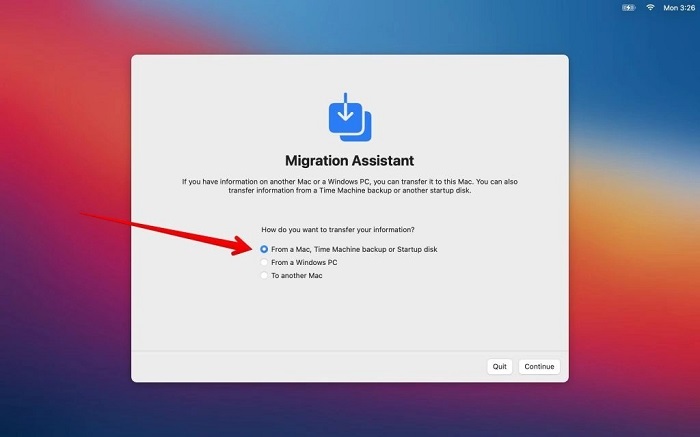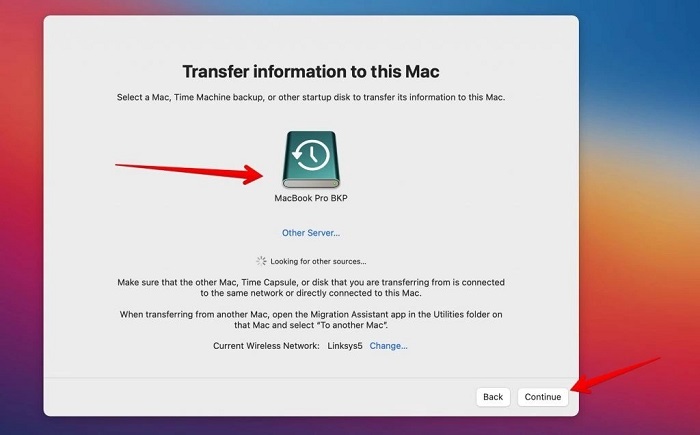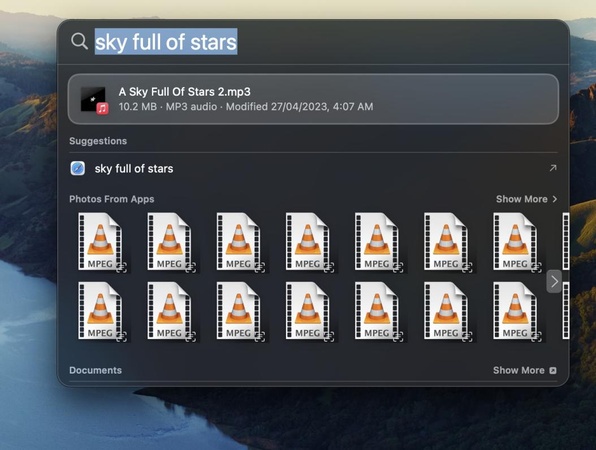타임 머신에서 복원하는 방법은? |2026|
타임 머신에서 복원하는 방법은?
"'최근 제 Mac에 바이러스가 침투해 많은 중요한 데이터를 잃었습니다. 항상 타임 머신으로 데이터를 백업해 왔는데, 타임 머신에서 어떻게 복원하고 데이터를 되찾을 수 있는지 알려주세요.'"
많은 사람들이 타임 머신에 익숙하며 정기적으로 데이터 백업에 사용합니다. 하지만 그 모든 기능을 알지는 못하죠. 이름 그대로 타임 머신은 중요한 데이터를 저장하는 시간 캡슐입니다. Mac의 기본 백업 서비스로, 분실된 데이터 복구뿐만 아니라 macOS 복원 및 이전 Mac에서 새 Mac으로 데이터 전송도 가능합니다. 이런 훌륭한 기능에도 'Mac을 타임 머신에서 어떻게 복원하나요?', 'MacBook Pro를 타임 머신에서 어떻게 복원하나요?' 같은 질문이 흔합니다. 그래서 우리가 이런 중요한 질문에 답해 드리기로 했습니다. 이 가이드를 끝까지 읽으면 타임 머신 백업 복원 방법은 물론, 타임 머신이 작동하지 않을 때도 데이터를 복구하는 방법을 알게 될 것입니다. 계속 읽어보세요!
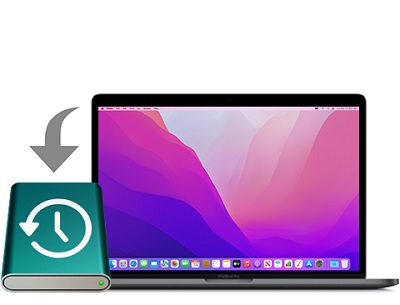
파트 1: 타임 머신으로 삭제된 파일을 복원하는 방법은?
삭제된 파일 복구는 타임 머신의 가장 일반적인 용도 중 하나입니다. 선택적으로 삭제된 파일을 복구할 수 있어 많은 골칫거리를 덜어줍니다. 그럼 'Mac에서 타임 머신으로 어떻게 복원하나요?'라는 질문부터 시작해 보죠. 여기서 중요한 점은 타임 머신에 백업된 데이터만 복구 가능하다는 것입니다. 이 점을 염두에 두고 실제 작동 방식을 살펴보겠습니다.
- 타임 머신 백업을 외부 저장 장치에 저장했다면 Mac에 연결해 타임 머신 앱에서 백업을 사용할 수 있도록 합니다.
- 다음으로 타임 머신 앱을 엽니다. 타임 머신 앱을 클릭하거나 검색하면 됩니다.
- 타임 머신에 들어가면 타임 라인에서 파일을 검색할 수 있습니다. 파일을 미리 볼 수 있고, 복구할 파일을 모두 선택한 후 '복원'을 클릭하면 원래 있던 폴더에 다시 저장됩니다.


파트 2: 타임 머신으로 macOS를 복원하는 방법은?
Mac에서 오류가 발생했을 때, 오류 발생 전의 macOS 백업으로 어떻게 복원하는지 궁금하다면 아래 단계를 따르세요.
-
Step 1 : Mac을 재시동하고 전원이 들어올 때 'Command + R 키'를 즉시 누릅니다. 그러면 Mac의 복구 모드로 들어갑니다.
-
Step 2 : 복구 모드에서 '타임 머신 백업에서 복원' 옵션을 선택하고 확인을 클릭합니다.

-
Step 3 : 타임 머신에 저장된 백업 목록이 표시됩니다. 오류 발생 전 날짜의 백업을 선택하고 계속합니다.
이제 macOS가 복원됩니다.
파트 3: 새로운 Mac에 타임 머신으로 복원하는 방법은?
타임 머신은 다기능입니다. 데이터 복구뿐만 아니라 설정, 환경설정, 파일 등을 이전 Mac에서 새 Mac으로 전송하는 데도 사용할 수 있습니다. 따라서 새 Mac에 타임 머신으로 어떻게 복원하는지 궁금하다면 아래 단계를 따르세요.
-
Step 1 : 타임 머신 백업이 저장된 드라이브가 새 Mac에 연결되어 있는지 확인합니다. 새 Mac을 켜고 유틸리티 폴더에서 '마이그레이션 어시스턴트' 앱을 엽니다.

Step 2 마이그레이션 어시스턴트 창에서 데이터 전송 방법을 선택하라는 메시지가 표시됩니다. 표시된 선택지 목록에서 ‘Mac, Time Machine 백업 또는 시작 디스크에서’ 옵션을 선택하세요.

-
Step 3 : 복구하려는 타임 머신 백업을 선택하고 '계속'을 클릭합니다.

-
단계 4 : 다음 창에서 전송할 정보 유형을 선택합니다. 여기에는 사용자 계정, 애플리케이션, 파일, 폴더 및 시스템 설정이 포함됩니다. 선택을 마쳤으면 '계속'을 클릭합니다. 이제 전송 프로세스가 시작됩니다. 이 방법으로 이제 타임 머신 백업에서 어떻게 복원하는지 알게 되었으니 편안히 기다리세요!
파트 4: 타임 머신 백업 없이 삭제/분실된 파일을 복구하는 방법은?
Mac을 타임 머신에서 어떻게 복원하는지에 대한 여러 답변이 있지만, 타임 머신이 도움이 되지 않는다면 어떻게 해야 할까요? 도움을 청할 곳이 없을 것입니다. 하지만 Tenorshare 4DDiG 데이터 복구 를 사용하면 더 이상 그렇지 않습니다. 타임 머신이 작동하지 않을 때 4DDiG 데이터 복구로 삭제된 데이터를 복구하고 복원할 수 있습니다. 이는 안정적이고 빠르며 강력한 소프트웨어로, 드라이브의 모든 구석을 검색해 소중한 파일을 찾아줍니다. 뿐만 아니라 다양한 기능을 갖추고 있어 경쟁사와 차별화됩니다.
- 휴지통 비운 후 데이터 복구
- 로컬 및 외장 디스크, 손실된 파티션, BitLocker 암호화 장치, 충돌한 PC 등에서 데이터 복구
- 광범위한 파일 지원: 4DDiG 데이터 복구는 1000가지 이상의 파일 유형 복구를 지원합니다.
- macOS Monterey, macOS BigSur 11.0, macOS 10.15, macOS 10.14(macOS Mojave), mac OS X 10.13(High Sierra) 등 지원
- 데이터 복구를 한 단계 업그레이드하는 현대적인 알고리즘 자랑
- 시중의 다른 앱보다 빠르고 높은 성공률
그럼 타임 머신 백업에서 복원이 불가능할 때 4DDiG 데이터 복구로 파일을 어떻게 복구하는지 다시 살펴보겠습니다.
-
Mac에서 앱을 실행하고 하드 드라이브 및 외장 장치 목록에서 파일을 잃어버린 드라이브를 선택한 후 '스캔'을 클릭합니다.
-
스캔이 진행되는 동안 복구된 모든 파일은 스캔 결과에 목록으로 표시됩니다. 해당 파일들을 미리 보고 복원을 원하는 항목을 선택할 수 있습니다.
-
스캔이 완료되면, '복구' 버튼을 클릭해 파일을 복원한 후 드라이브의 안전한 위치에 저장하세요.

참고 - macOS Sierra 이상을 사용한다면 다음 단계를 진행하기 전에 아래 단계를 따라야 합니다.
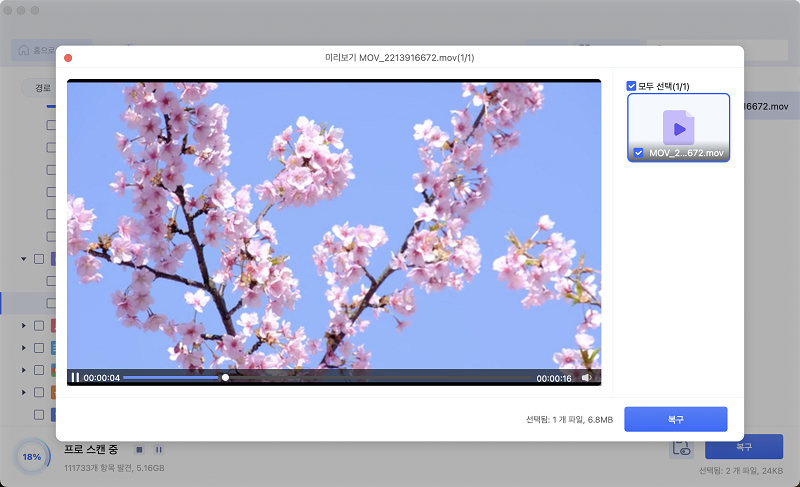

파트 5: 관련 FAQ
1. 타임 머신을 설정하는 방법은?
타임 머신 백업에서 복원하는 방법에 대한 답변은 먼저 타임 머신 백업 설정법을 아는 것부터 시작됩니다. 시스템 환경설정 메뉴에서 타임 머신 앱을 열고, 원하는 디스크를 타임 머신 백업용으로 선택한 후 '확인'을 클릭하면 설정이 완료됩니다.
2. 새 Mac을 타임 머신에서 복원할 수 있나요?
네. 마이그레이션 어시스턴트를 열고 'Mac, 타임 머신 백업 또는 시작 디스크에서 복원' 옵션을 선택하면 새 Mac을 복원할 수 있습니다.
3. 타임 머신 백업을 삭제하는 방법은?
타임 머신 백업을 삭제하려면 다음 단계를 따르세요,
- 타임 머신을 실행합니다. 백업 목록에서 삭제할 항목을 선택하세요.
- 메뉴 바의 기어 아이콘을 클릭한 후 '...의 백업 삭제' 옵션을 선택하면 완료됩니다.
4. iMac을 이전 날짜로 복원하는 방법은?
타임 머신에서 iMac을 복원하는 방법에 대한 답변은 먼저 타임 머신에 백업을 생성해야 합니다. 이렇게 하면 특정 오류 발생 이전 시점으로 iMac을 복원할 수 있습니다. 백업 생성 후 다음 단계로 이전 날짜를 복원하세요,
- Mac을 재시동하고 'Command + R' 키를 동시에 눌러 OS X 복구 유틸리티로 진입합니다.
- 복구 모드에서 '타임 머신 백업에서 복원' 옵션을 선택하세요.
- 이전 날짜에 생성된 백업을 선택해 적용합니다.
요약
타임 머신은 많은 문제를 해결해주며, 우리는 방금 다양한 활용법을 보여드렸습니다. 이 Mac용 타임 머신 사용 가이드가 삭제된 파일을 쉽게 네버랜드에서 되찾는 데 도움이 되길 바랍니다. 만약 아니라면, Tenorshare 4DDiG 데이터 복구 프로그램이 다양한 기능으로 여러분을 도와줄 것입니다. 간편하고 빠르며 깔끔한 인터페이스로 망설임 없이 복구할 수 있습니다.